Ubuntu 17.10 et toutes les versions ultérieures sont équipées d'une fonctionnalité qui affiche tous les périphériques montés tels que les clés USB et les téléphones sur votre bureau Ubuntu. Cette fonctionnalité peut être utile pour certains, mais peut s'avérer supplémentaire pour quiconque dispose de données plus utiles résidant sur le bureau. Ces étiquettes de volume ne fournissent généralement rien de plus que des noms tels que le numéro de périphérique ou sa capacité de données. Il ne donne même pas d'informations sur l'endroit où l'appareil est monté. Donc, si vous êtes comme moi, vous préféreriez supprimer complètement les icônes de volume montées du bureau.
Voici à quoi ressemble votre bureau Ubuntu par défaut avec un volume monté :
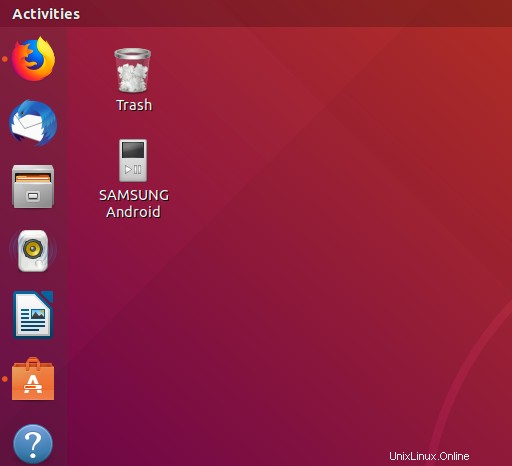
Cet article décrit deux façons de supprimer ou d'ajouter des icônes USB et d'autres volumes montés à partir du bureau Ubuntu. Il explique comment vous pouvez installer Dconf Editor et l'outil Gnome Tweaks sur votre système Ubuntu et comment vous pouvez les utiliser pour ajouter/supprimer l'icône de volume monté sur ou depuis votre bureau Ubuntu Gnome.
Nous avons exécuté les commandes et procédures mentionnées dans cet article sur un système Ubuntu 18.04 LTS.
Méthode 1 :via l'éditeur Dconf
Ouvrez le gestionnaire de logiciels Ubuntu à partir de la barre d'activités située sur le côté gauche de votre bureau Ubuntu. Une fois l'utilitaire ouvert, cliquez sur l'icône de recherche et essayez de rechercher Dconf Editor en saisissant un mot-clé pertinent dans la barre de recherche.
Vous pourrez voir l'éditeur Dconf répertorié dans les résultats de la recherche comme suit :
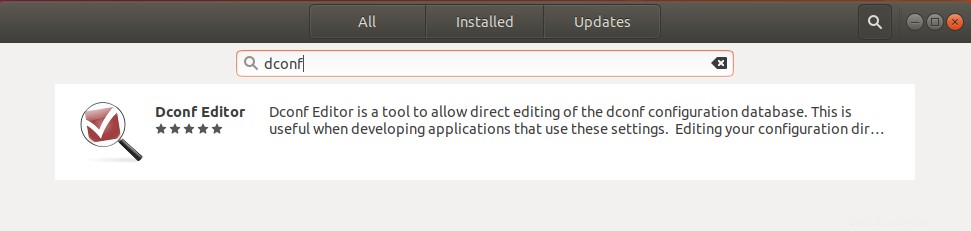
Cliquez sur l'entrée Dconf Editor qui ouvrira la fenêtre suivante :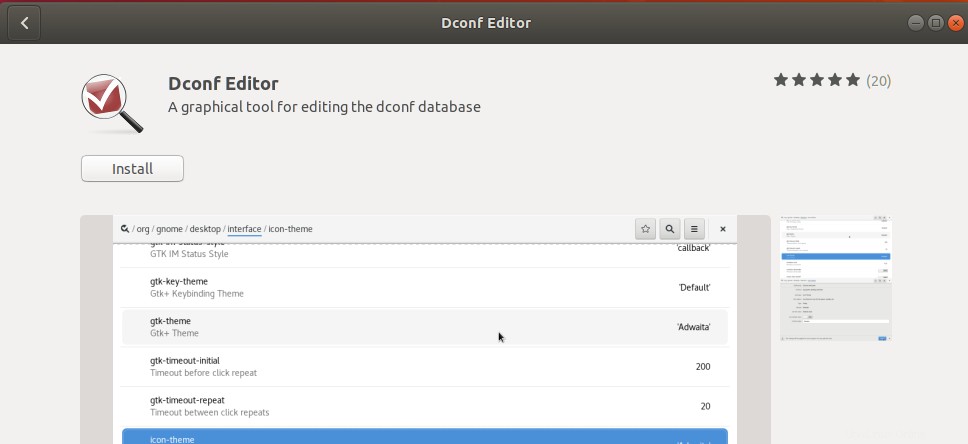
Cliquez sur le bouton Installer. La boîte de dialogue d'authentification suivante s'affiche :
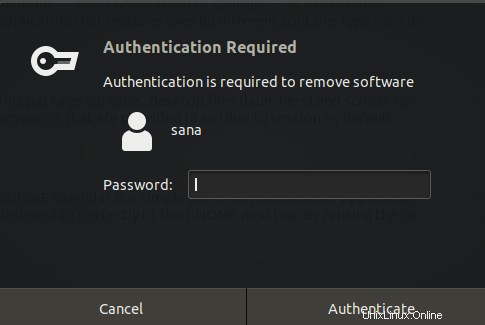
Vous devrez fournir le mot de passe d'un utilisateur privilégié car seul un utilisateur autorisé peut ajouter/supprimer et configurer des logiciels sur Ubuntu.
Lorsque vous entrez le mot de passe et cliquez sur le bouton Authentifier, le processus d'installation commence. A la fin de laquelle, vous pourrez voir la fenêtre suivante :
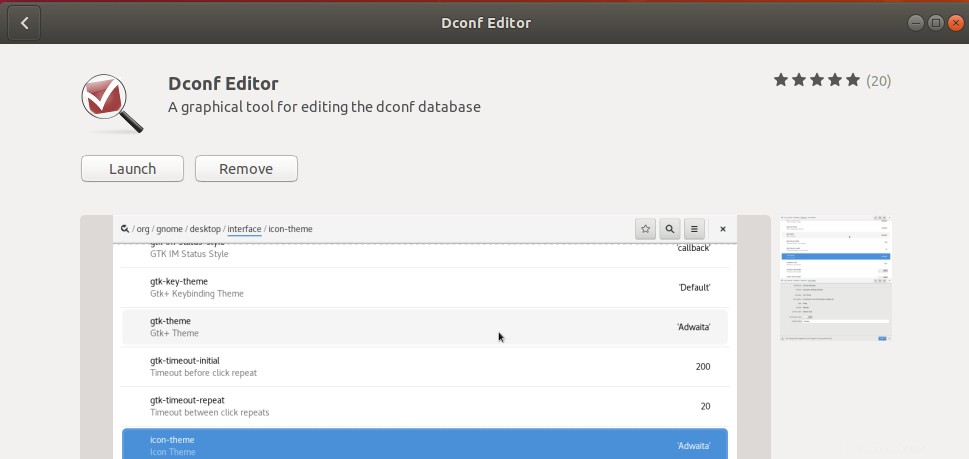
Vous pouvez lancer l'éditeur Dconf directement via cette fenêtre ou vous pouvez le rechercher via le tableau de bord du système. Lorsque l'application s'ouvrira, elle affichera le message suivant :
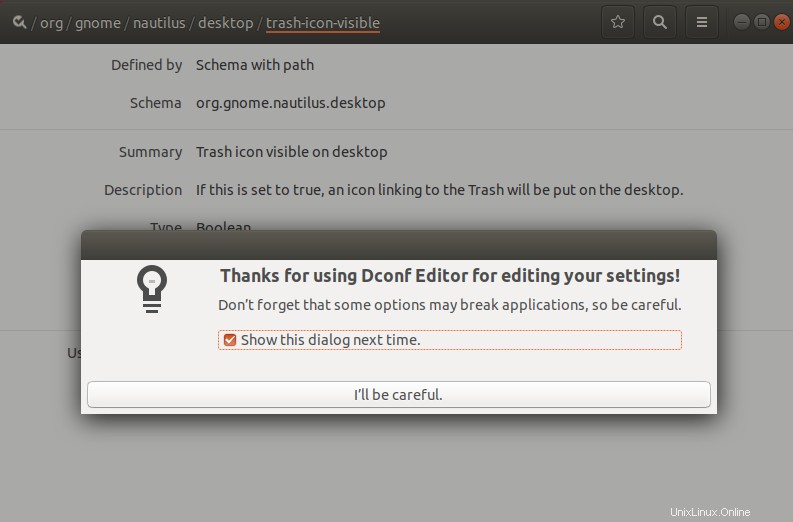
Cela signifie que vous devez être très prudent lors de la configuration du système, car cela pourrait perturber les paramètres sensibles et endommager votre système. Après avoir cliqué sur le bouton "Je ferai attention", accédez à /org/gnome/nautilus/desktop/ à travers lequel vous pouvez configurer de nombreux paramètres de bureau.
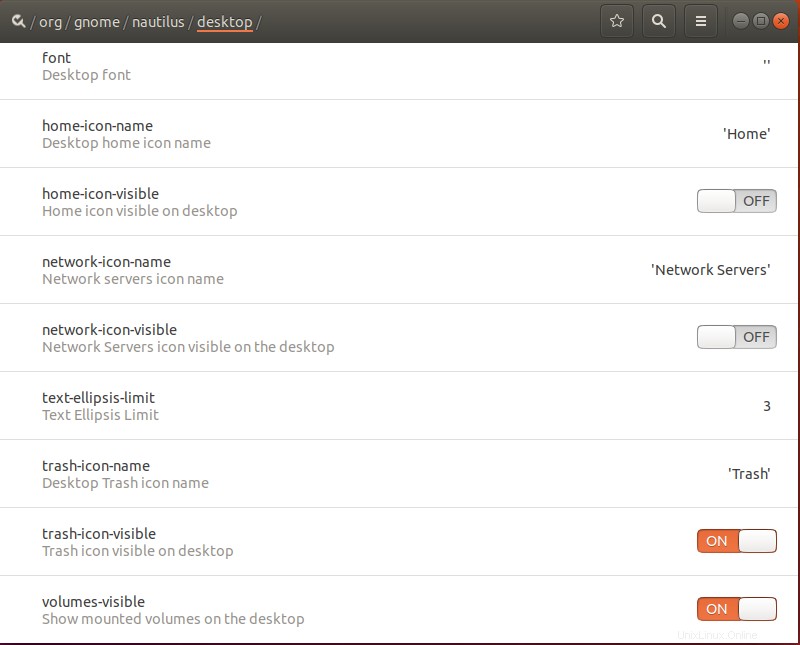
Dans les paramètres configurables, vous pourrez également voir le bouton "volumes visibles". Par défaut, ce bouton est activé, ce qui signifie que l'icône sera affichée sur votre système.
Vous pouvez le désactiver si vous ne souhaitez pas que les icônes de volume montées s'affichent sur votre bureau. Lorsque vous le faites, l'icône de la corbeille disparaîtra de votre bureau Ubuntu à ce moment-là.
Bien que l'éditeur Dconf soit un outil très pratique, si vous le souhaitez, vous pouvez le supprimer via le logiciel Ubuntu en le localisant sous l'onglet Installé.
Méthode 2 :via l'outil Gnome Tweaks
Les Gnome Tweaks peuvent également être installés via le gestionnaire de logiciels Ubuntu. Ici, nous expliquerons comment l'installer via la ligne de commande Ubuntu, le Terminal. Vous pouvez accéder au terminal via le tableau de bord du système ou le raccourci Ctrl+Alt+T.
Ensuite, entrez la commande suivante en tant que sudo afin d'installer le très utile Gnome Tweak Tool :
$ sudo apt install gnome-tweak-tool
N'oubliez pas que vous devez être un utilisateur autorisé pour ajouter/supprimer et configurer des logiciels sur Ubuntu.
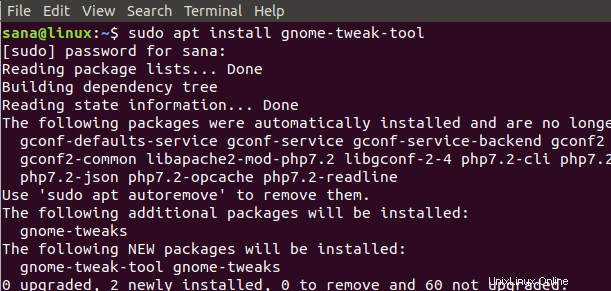
Le système peut vous proposer une option Y/n pour continuer l'installation. Lorsque vous appuyez sur y et appuyez sur le bouton Entrée, le logiciel sera installé sur votre système.
Vous pouvez accéder à l'outil Tweaks en le recherchant dans le tableau de bord du système ou en y accédant à partir de la liste des applications.
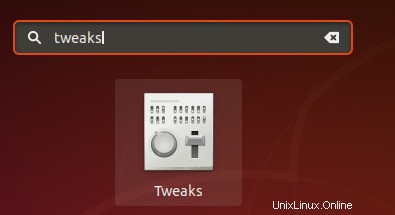
Lorsque l'outil est ouvert, cliquez sur l'onglet Bureau. À partir de cet onglet, vous pouvez choisir les icônes et les fonctionnalités que vous souhaitez voir sur votre bureau. Par défaut, le bouton Volumes montés est activé. Cela signifie que vous pouvez voir les icônes de volume montées sur votre bureau. Désactivez ce bouton comme suit :
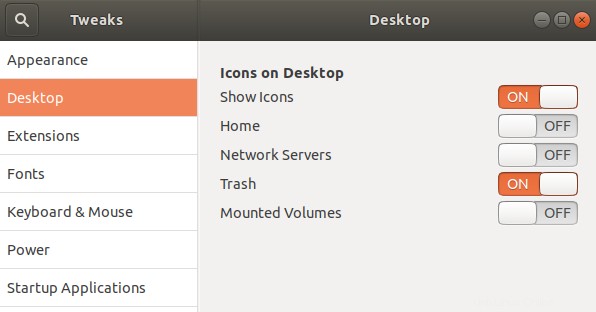
Votre système est maintenant configuré pour n'afficher aucune icône pour les volumes et périphériques montés sur votre bureau Ubuntu.
L'outil Gnome Tweaks est un outil très utile pour installer et gérer des thèmes et des extensions, ainsi que pour modifier les paramètres d'alimentation et activer/désactiver les paramètres du bureau. Cependant, vous pouvez le supprimer en saisissant la commande suivante en tant que sudo :
$ sudo apt remove gnome-tweak-tool
Ou, via le logiciel Ubuntu en localisant Gnome Tweaks sous l'onglet Installé.
Grâce à cette simple astuce décrite dans ce didacticiel, vous pouvez gérer les icônes que vous souhaitez afficher ou désactiver l'affichage sur votre bureau Ubuntu. De cette façon, vous pouvez créer de l'espace physique pour des icônes et des raccourcis plus importants sur votre bureau.